BlenderでUnity用モーションを作ってみよう!(第4回)
こんにちは、ぽうひろです。
前回はブログに書いてあった通り、BlenderにUnityで無料で提供されているモデルをインポートする直前で終わっておりました。
sleepnel.hatenablog.com

ご覧の通り芸術的なオブジェができておりましたが、今回インポートしたのは、ブログで紹介されていたこちらの無料アセットのモデル。
https://www.assetstore.unity3d.com/jp/#!/content/7673

こちらのインポート結果は!!
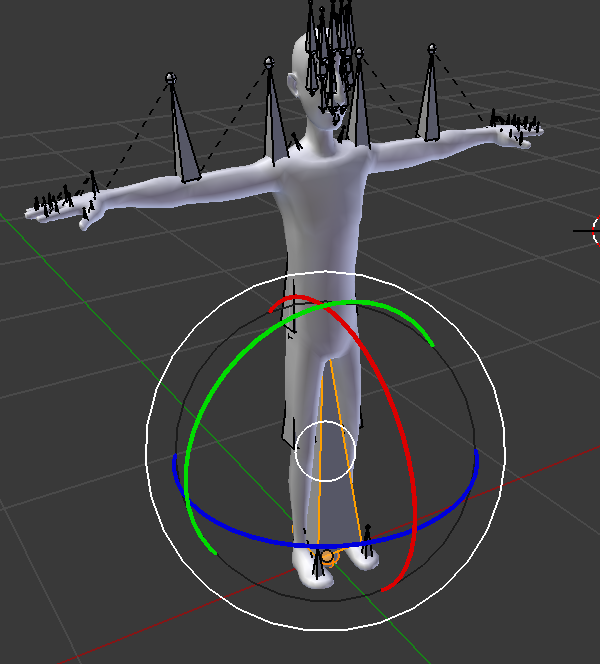
ちゃんと人の形が!!ボーンもちゃんと入ってる!!

けどアップにすると、なんか顔にいっぱい骨が入ってる気がするんですが、なんだろう・・・怖い・・・^^;
表情とかなんですかねー。
とりあえず、足を動かしてみましょうか。
PoseModeにして、この弧アイコンを選択

そしてboneを選ぶ
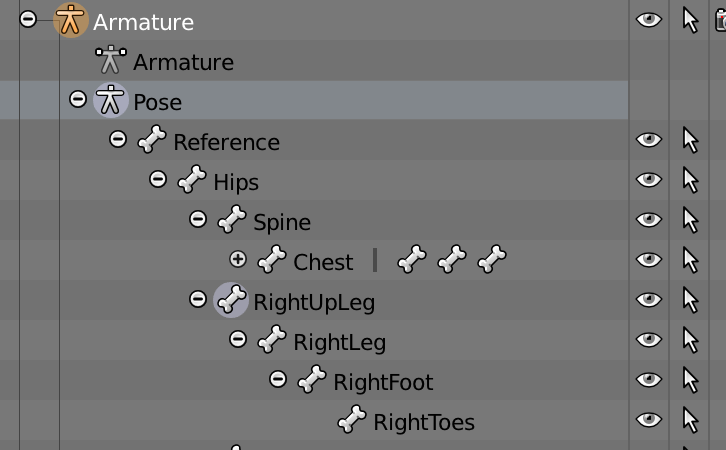
3色の球体が出てきます。
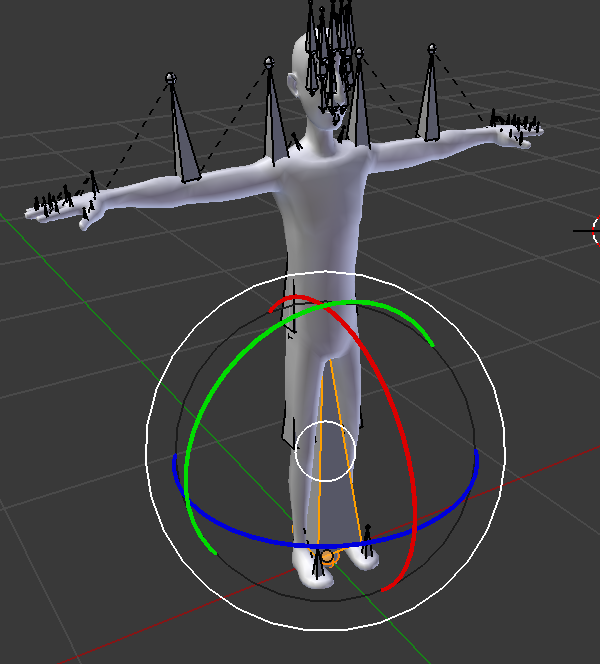
足を上げたいので、赤い帯を上にドラッグしてみます。

足が上がった!いい感じ!
アニメーションを作るにはキーフレームを作っていくみたいですね。
下の方にあるタイムラインっぽいのがアニメーション作るところっぽい。
キーフレームを打つと思うんですが。。。

Endを40にしたら灰色のゾーンが変化しましたね。

これでアニメーションの長さを変えれそうです。

調べると、キーフレームを入れるには3Dウインドウ上でIをキーボードで打つらしいです。
やってみましょう

メニューが出てきた!
足を回転して上げたいので、Rotationを選んでみます

なんか黄色い筋が出てきました。キーフレームが入ったのかな?
20フレームくらいに緑バー(現在フレーム)を移動して、角度を変えてI Rotationしてみます。

角度を変えて、フレームを入れる。

入った。
んじゃ40フレームに移動して、戻した角度でキーフレームを入れてみましょう

よし、これで再生ボタンを押してみます!
初めてのBlenderアニメーション
ブラーンブラーンと足が動くようになりました!
これを各boneでキーフレームを設定して、自然な動きにしていけばいいと思われます!(多分
次回はこのぶらんぶらんモーションをUnityに取り込んでみます!!乞うご期待!☆